Kopia zapasowa dokumentów to przydatna aplikacja do tworzenia kopii zapasowych typu open sourcekopiuj / kopiuj ważne dokumenty, pliki multimedialne, pliki projektów na dysku, dysku sieciowym i na serwerze na żywo za pośrednictwem FTP. Deweloper napisał tę aplikację, aby wypełnić puste przestrzenie, w których znalazł Cobian Backup (którego wcześniej używał do tworzenia kopii zapasowych danych). Zdaniem programisty przyczyną opracowania tej aplikacji było zapewnienie użytkownikowi przyrostowej kopii zapasowej bez uszczerbku dla funkcjonalności FTP. Ponadto dostarczany jest ze szczegółowym systemem raportowania dziennika, który umożliwia weryfikację i analizę odpowiednio liczby kopii zapasowych i problemów w czasie rzeczywistym. Jeśli planujesz wykonać kopię zapasową ogromnych danych, oferuje ona funkcję powiadomienia e-mailem, która informuje Cię o procesie tworzenia kopii zapasowej. Najciekawszą funkcją jest tworzenie kopii zapasowych dokumentów na dysk i na stronę FTP, stąd nazwa Doc Backup.
Ponieważ oferuje minimalistyczny interfejs bezwszelkie wymyślne funkcje i opcje, z którymi trzeba się bawić, potrzeba kilku kliknięć, aby rozpocząć. Przed kliknięciem przycisku Start konieczne jest skonfigurowanie ogólnych opcji oraz określenie harmonogramu tworzenia kopii zapasowych, informacji e-mail (w przypadku powiadomień), serwera FTP (w razie potrzeby) i typu dziennika.
Wszystkie opcje znajdują się w odpowiednich zakładkach,z zakładki Codzienna kopia zapasowa określ czas (w godzinach), w zakładkach e-mail i FTP wprowadź odpowiednio adres e-mail nadawcy, serwer pocztowy, nazwę użytkownika / hasło oraz adres FTP, hasło i ścieżkę. Oprócz przyrostowej kopii zapasowej oferuje także tworzenie kopii zapasowych w trybie różnicowym i pełnym. Typ kopii zapasowej i dziennika można zmienić na karcie Zaawansowane.

Po wprowadzeniu wszystkich ustawień przejdź doKarta Ustawienia podstawowe, aby wybrać lokalizację źródłową i docelową oraz wprowadzić filtry (typy plików), aby wykluczyć pliki z procesu tworzenia kopii zapasowej. Teraz kliknij Start (w interfejsie głównym), aby rozpocząć proces tworzenia kopii zapasowej. Możesz również wyświetlić szczegóły wszystkich plików, których kopię zapasową utworzono, klikając przycisk Pokaż szczegóły.
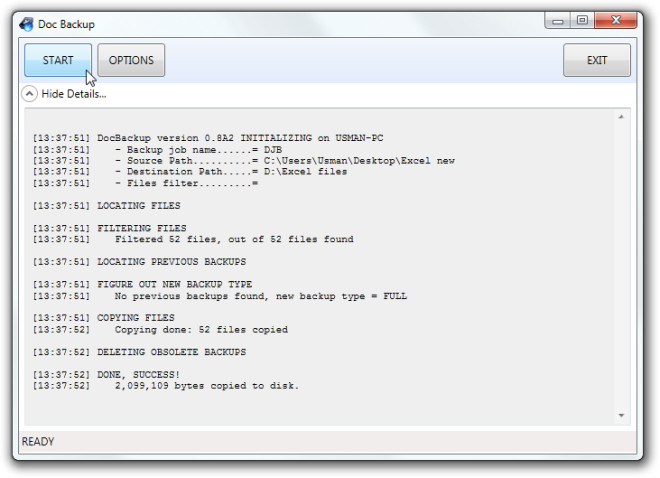
Plik wykonywalny aplikacji znajduje się w folderze bin / Release. Działa na wszystkich wersjach systemu Windows, testy przeprowadzono na systemie Windows 7 x86.
Pobierz Doc Backup
Aby uzyskać więcej informacji, zapoznaj się z poprzednio sprawdzonymi wcześniejszymi aplikacjami do tworzenia kopii zapasowych, CopyTo Synchronizer, PureSync, Toucan i Yadis! Utworzyć kopię zapasową.













Komentarze